Word 2016 permet d’insérer des vidéos dans un document, puis de les visualiser sans quitter le document. Pour ce faire, basculez sur l’onglet Insertion dans le ruban puis cliquez sur l’icône Vidéo en ligne dans le groupe Média. Par défaut, vous pouvez insérer des vidéos depuis Bing et YouTube ou utiliser un code spécifique provenant d’un site Web.
Dans cette rubrique, nous allons utiliser Bing pour rechercher une vidéo et l’insérer dans le document. Supposons que vous désiriez insérer une vidéo sur la chanteuse Marina Kaye. Tapez Marina Kaye dans la zone de recherche de Bing et appuyez sur la touche Entrée. Des vignettes représentant les résultats de la recherche sont rapidement affichées. Lorsqu’une vidéo vous convient, sélectionnez-la et cliquez sur Insérer pour l’insérer dans le document.
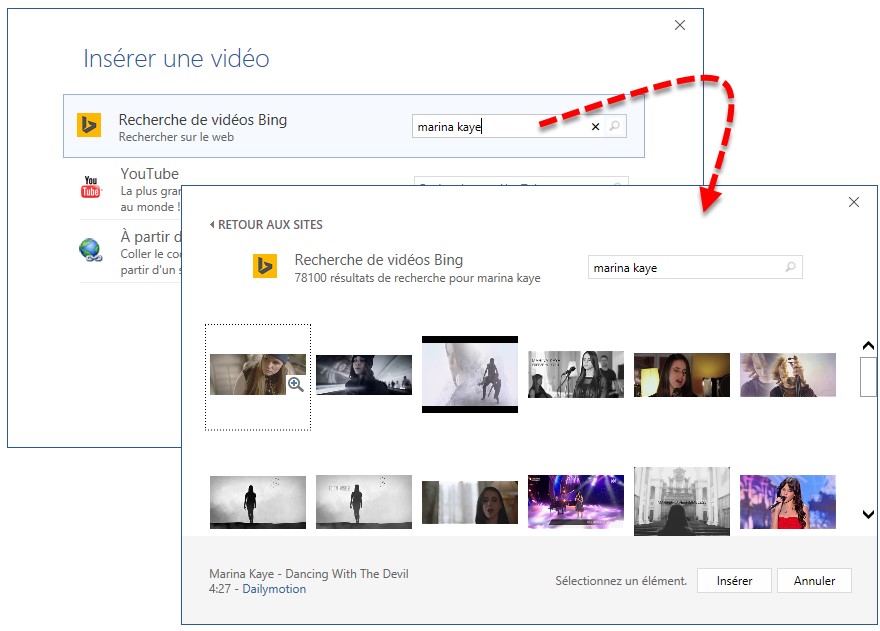
Une fois la vidéo insérée, vous pouvez cliquer sur l’icône Options de mise en page, à droite de la vidéo, pour définir comment sera intégrée la vidéo dans le texte qui l’entoure. Si vous avez choisi une disposition avec habillage du texte, vous pouvez positionner la vidéo par un simple glisser-déposer.

Si nécessaire, vous pouvez redimensionner la vidéo comme s’il s’agissait d’une image. Vous pouvez également changer la vignette qui la représente. Cliquez du bouton droit sur la vidéo, sélectionnez Remplacer l’image dans le menu et choisir une image sur votre ordinateur, dans votre espace OneDrive ou sur Bing.
Pour lire la vidéo, il suffit de cliquer sur son bouton de lecture. Le document disparaît et la vidéo s’affiche. Pour revenir au document, appuyez sur la touche Echap du clavier ou cliquez en dehors de la vidéo.




